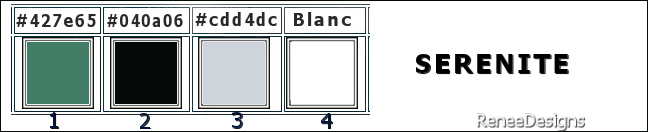|
On commence
Sérénité

-
Styles et Textures – Avant plan couleur No 1 et Arrière
plan No 2
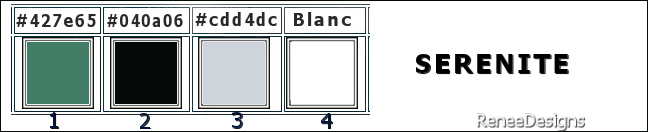
-
Préparer un dégradé – Style Radial – Configuré comme
ceci
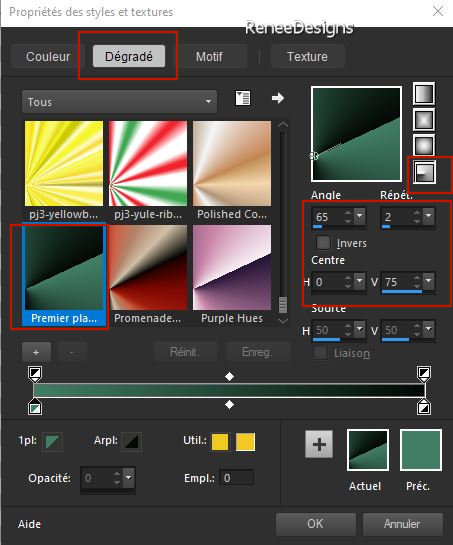
1.
Ouvrir une image de 1050 x 750 Pixels – Transparente
Raster 1
2. Pot
de peinture
 –
Remplir le calque du dégradé –
Remplir le calque du dégradé
3.
Effets - Modules externes - Filters Unlimited 2.0 -
Filter Factory Gallery N – Circulator... Par Défaut
4.
Calques – Dupliquer
5.
Effets – Effets d’image – Mosaïques sans jointures par
défaut
6.
Effets - Modules externes - AP[Lines] Lines -
Silverlining
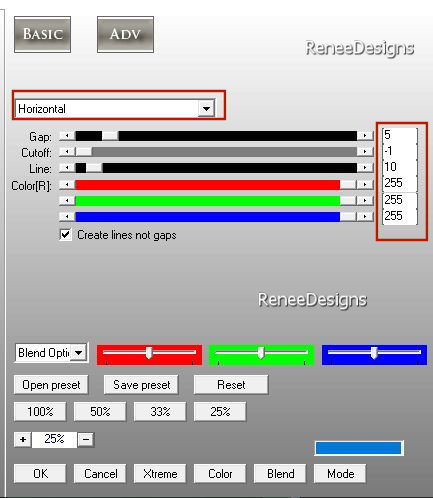
7.
Effets - Modules externes - Filters Unlimited 2.0 - Mock
– Windo par defaut
- Se
placer sur le raster 1
8.
Calques- Réorganiser - Déplacer vers le haut
9.
Effets - Modules externes - Filters Unlimited 2.- Filter
Factory Gallery N – Yage 19/194
10.
Filtre personnalisé – Emboss 4 Par défaut
11.
Propriété du calque – Mode – Mode Luminance – opacité à
37
- Se
placer sur le calque du bas (Copie de raster 1)
12.
Effets – Modules externes - Mirror Rave – Quadrant Flip
par défaut
- Se
replacer en haut de la palette des calques
-
Styles et Textures – Changer pour un dégradé Mode Halo –
Configuré comme ceci
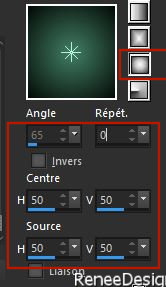
13.
Calques – Nouveau calque raster
14.
Pot de peinture
 –
Remplir du dégradé –
Remplir du dégradé
15.
Effets - Modules externes - Filters Unlimited 2.0 -
ICNET-Filters - Buttons & Frames - Rectangular Button à
100/117/40 - Outline coché
16.
Effets – Effets de Distorsion – Pixellisation
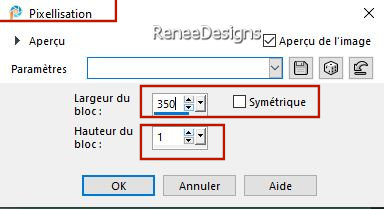
17.
Effets - Modules externes – AP [Distort] – Lineup
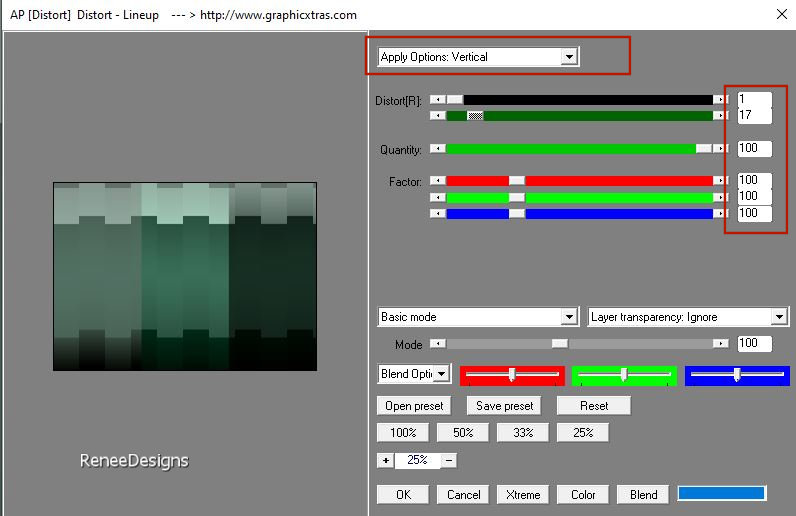
18.
Effets – Modules externes – FilterMeister – FM Sample :Min
I Max (bien attendre que ce
filtre s'exécute)
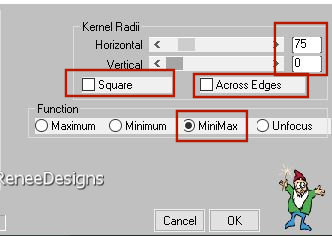
19.
Effets – Effets de Réflexion – Résonance
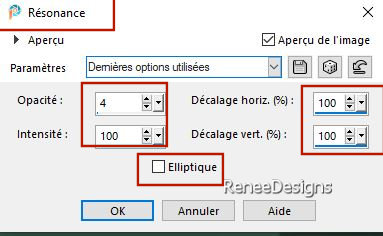
20.
Effets – Effets de Bords – Accentuer Davantage
21.
Effets – Efets de Réflexion – Miroir Rotatif par défaut
22.
Effets – Modules externes – Mura’s Meister – Perspective
Tiling
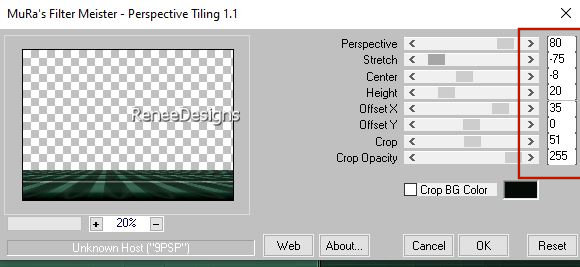
23.
Baguette Magique Progressivité à 20 – Clic dans la
partie vide du haut
 4 fois
4 fois

24.
Calques – Nouveau calque raster
25.
Sélections - Charger- Enregistrer une sélection à partir
du disque - Charger la sélection – ‘’Serenite-1’’
26.
Effets – Effets 3 D – Ombre portée 0/0/100/55 Noir

27.
Effets – Effets d’image – Mosaïques sans jointures par
défaut
28.
Effets – Effets Géométrique – Inclinaison
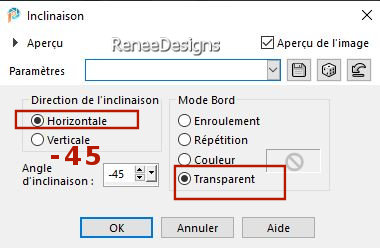
29.
Effets – Effets d’image – Mosaïques sans jointures
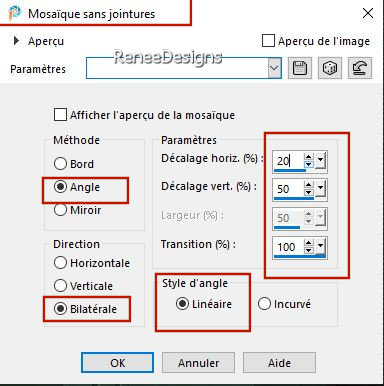
30.
Calques – Dupliquer
31.
Image – Miroir Horizontal
32.
Effets – Effets Géométrique – Perspective Horizontale
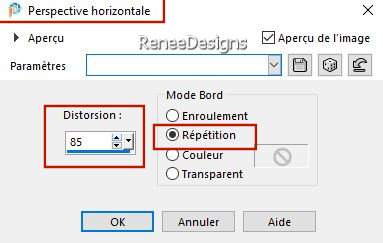
-
Calques - Fusionner le caque du dessous
33.
Calques - Nouveau calque de masque à partir d'une image
- Masques 20/20
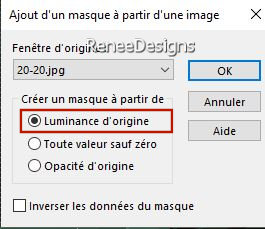
-
Calques – Fusionner le groupe
34.
Propriété du calque – Mode – Lumière dure
35.
Editer copier – Editer colller comme nouveau calque ‘’Renee-Serenite-Image-1’’
36.
Objets – Aligner à gauche
37.
Calques - Dupliquer
38.
Effets - Modules externes - Filters Unlimited 2.0 - &<Bkg
Kaleidoscope>- @Mirrored & Scaled
39.
Effets - Modules externes - Filters Unlimited 2.0 - &<Bkg
Kaleidoscope>-4 QFlip UpperL
40.
Effets – Effets de Distorsion – Coordonnées Polaires
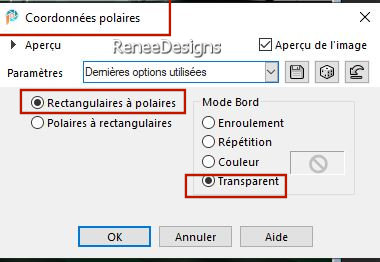
41.
Image – Miroir Vertical
42.
Sélections - Charger- Enregistrer une sélection à partir
du disque - Charger la sélection – ‘’Serenite-2’’


43.
Effets – Modules externes – Alien Skin – Xenofex 2-
Lightning - couleurs Blanc et #75b59c
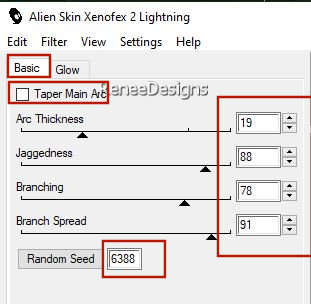 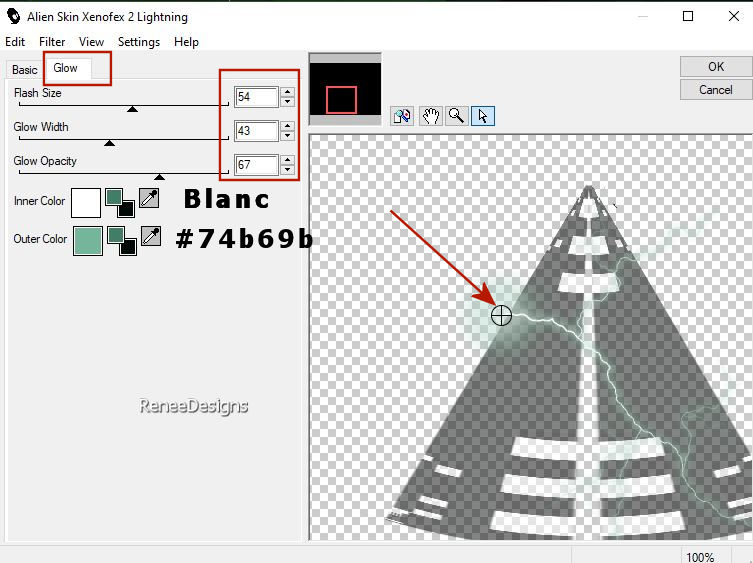
44.
Calques - Réorganiser - Déplacer vers le bas
- Se
placer sur le calque du bas – Copie de raster 1
45.
Sélections - Charger- Enregistrer une sélection à partir
du disque - Charger la sélection – ‘’Serenite-3’’
46.
Sélections – Transformer la sélection en calque
47.
Calques - Réorganiser - Placer en haut de la pile des
calques
48.
Réglage Flou- Flou gaussien à 50
49.
Editer copier – Editer coller dans la sélection ‘’Serenite-paysage-2’’(ou
une autre de votre choix

50.
Effets modules externes – FM Tile Tools – Saturation
Emboss par défaut
51.
Calques - Réorganiser - Déplacer vers le bas
- Sur
le calque du Haut ( Raster 3)
52.
Effets – Effets 3 D Ombre portée 10/10/65/12 Noir
53.
Calques – Nouveau calque raster
54.
Effets – Modules externes – Dragon Fly – Sinedots II-
Preset :''serenite''
Placer le preset dans le
dossier du filtre SinedotII
Clic sur Open – clic sur le
preset’’Sserenite’’ dans la liste des presets du filtre
-changer la couleur si besoin
Effet sera ok
Sinon mettre les mesures
manuellement
PS :Pour
celles qui ne savent pas régler leurs filtres effet est
dans le dossier tube
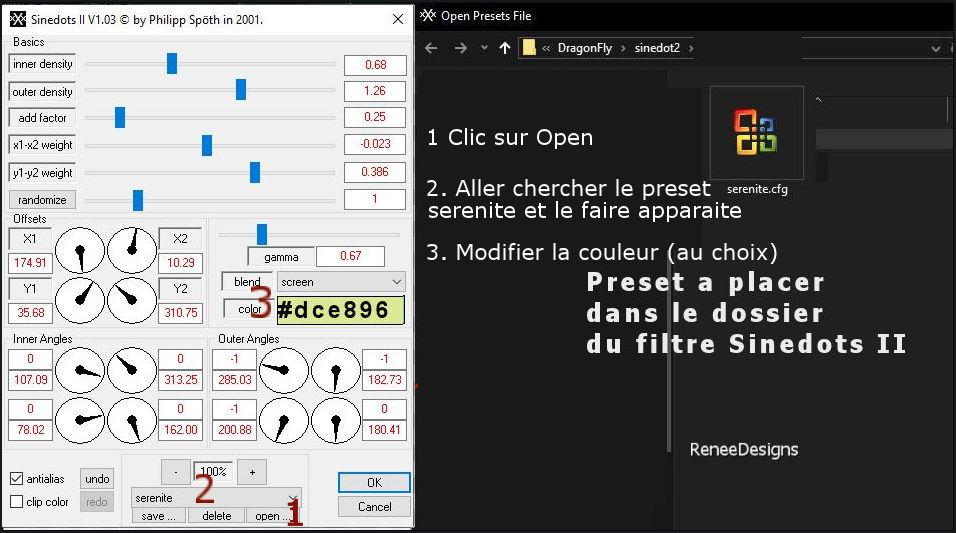
55.
Activer le tube ‘’ Renee-TUBES-Avril-2024-12’’
- Se
placer sur le calque ''Serenite-tuto'' du tube
–
Editer copier – Editer coller comme nouveau calque
56.
Outil sélectionné (K) - Placer avec ces réglages
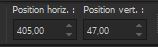 405
/ 47 405
/ 47
-
Touche ''M''pour désélectionner
57.
Calques - Réorganiser - Déplacer vers le bas
- Se
replacer en haut de la palette des calques
58.
Calques – Nouveau calque raster
59.
Sélections - Charger- Enregistrer une sélection à partir
du disque - Charger la sélection – ‘’Serenite-4’’
60.
Pot de peinture
 -
Remplir de la couleur No 1 -
Remplir de la couleur No 1

61.
Effets - Modules externes - Alien Skin EyeCandy 5 –
Impact – Glass – Clear par defaut
-
Couleur Blanche en avant plan
62.
Activer Outil style – Style de ligne – ‘’Corel_13_020.PspStyledLine’’-
Largeur 6

-
touche Shift enfoncée pour tracer bien droit – comme
ceci

-
Transformer le vectoriel en Calque raster
- Se
placer sur le raster 6
63. Calques – Dupliquer – Placer voir terminé (ajuster
le placement de votre ligne si besoin)
car un morceau
de effet Sinedot doit se voir a gauche
- Se
placer sur le calque du haut
64.
Calques – Fusionner 2 fois vers le bas
65.
Editer copier – Editer coller comme nouveau calque ‘’
Texte SERENITE’’ – Placer
66.
Editer copier – Editer coller comme nouveau calque ‘’Renee-Serenite-Image-2.’’
67.
Outil sélectionné (K) - Placer avec ces réglages
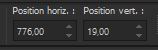 776 / 19
776 / 19
-
Touche ''M''pour désélectionner
Attention
ici – Ouvrez le tube du personnage que vous utilisez
pour votre création
Moi
ici ‘’Renee-TUBES-Avril-2024-12 ‘’
68.
Sélectionner un endroit du tube que vous aimez – moi
comme ceci

-
Editer copier – Editer coller comme nouvelle image
nommer - Enregistrer ce motif en le nommant ‘’Motif-Serenite’’
69
Calques - Nouveau calque raster
70.
Sélections - Charger- Enregistrer une sélection à partir
du disque - Charger la sélection – ‘’Serenite-5’’
-
Styles et textures - Ouvrir le premier plan sur Motif –
Repérer votre ''Motif-Serenité''
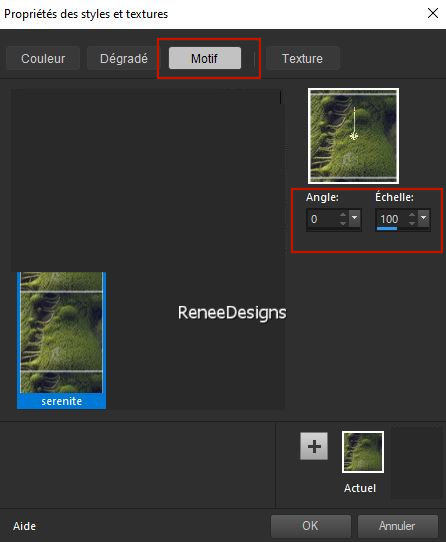
71.
Appliquer le motif dans les sélections
72.
Filtre personnalisé – Emboss 3 par Défaut
73.
Effets – effets 3 D – Ombre portée 10/ -10 /65 /25 Noir

- Sur
le calque du dessous ( les cadres blancs)
74.
Effets - Modules externes - Filters Unlimited 2.0 -
ICNET-Filters –Video – Interlace
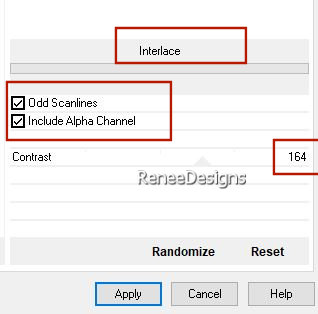
75.
Effets – Effets 3 D – Ombre portée 10/
-10 /65 /25 Noir
76.
Activer le tube ‘’ Renee-TUBES-Avril-2024-11.’’
-
Image Redimensionner à 85 %
-
Editer copier – Editer coller comme nouveau calque
-
Objets - Aligner à droite
77.
Calques - Réorganiser – Placer au dessus du Raster 1
78.
Descendre son Opacité à 57
79.
Image – Ajouter des bordures de 1 Pixel couleur no 3
-
Image – Ajouter des bordures de 10 Pixels en Blanc
-
Image – Ajouter des bordures de 5 Pixels Couleur No 2
-
Image – Ajouter des bordures de 40 Pixels en Blanc
80.
Coller ma signature
81.
Calques – Fusionner tous
82.
Image - Redimensionner à 85%
C'est terminé- Merci
Renée
Écrite le 12/02/2024
et
mis en place
en 2024
*
Toute ressemblance avec une leçon existante est une pure
coïncidence
*
N'oubliez pas de remercier les gens qui travaillent avec
nous et pour nous j'ai nommé les tubeurs et
les traductrices
Merci
|

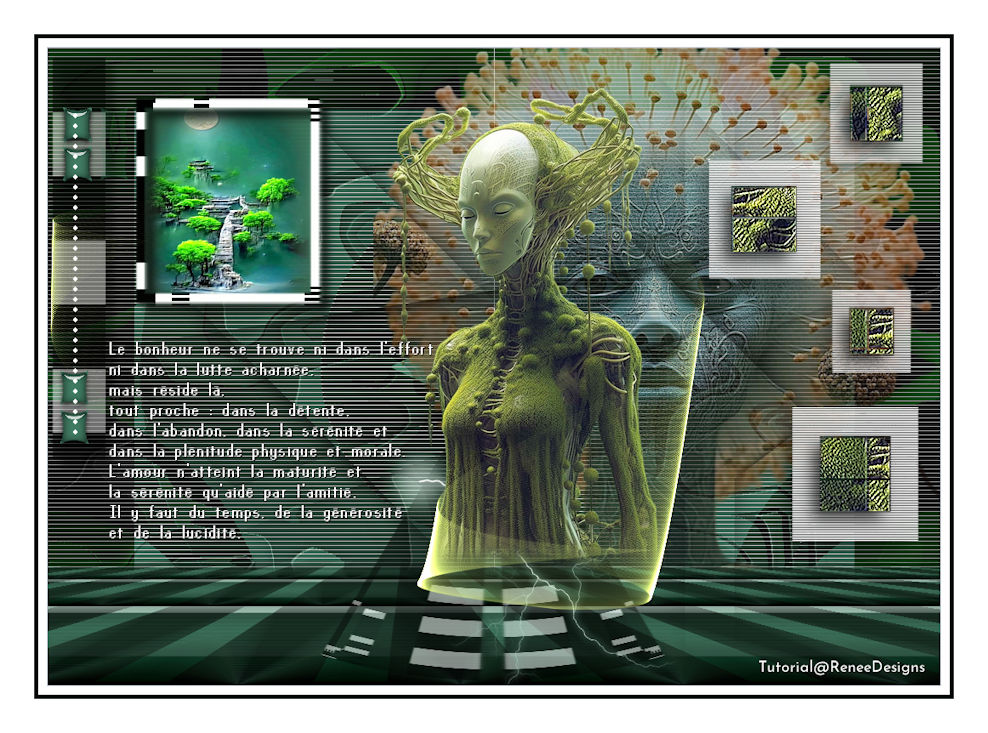
 Traduit
Traduit